বিষয়বস্তুৰ তালিকা
যদি আপুনি Excel বিচাৰিছে ডাটা প্ৰৱেশ কৰাৰ সময়ত স্বয়ংক্ৰিয়ভাৱে তাৰিখ লিখক, তেন্তে আপুনি সঠিক ঠাইত আছে। Microsoft Excel এ আপুনি তথ্য প্ৰৱেশ কৰাৰ সময়ত স্বয়ংক্ৰিয়ভাৱে সময়ৰ ষ্টাম্পসমূহৰ সৈতে তাৰিখসমূহ দেখুৱাবলৈ বহুতো ফলপ্ৰসূ উপায় প্ৰদান কৰে। এই লেখাটোত আমি সঠিক চিত্ৰণৰ সৈতে এক্সেলত তথ্য প্ৰৱেশ কৰাৰ তাৰিখ স্বয়ংক্ৰিয়ভাৱে প্ৰৱেশ কৰাৰ বিষয়ে আলোচনা কৰিবলৈ চেষ্টা কৰিম।
অনুশীলন কাৰ্য্যপুস্তিকা ডাউনলোড কৰক
আমি এই প্ৰবন্ধটো প্ৰস্তুত কৰিবলৈ ব্যৱহাৰ কৰা কাৰ্য্যপুস্তিকাখন ইয়াত ডাউনলোড কৰক . আপুনি ইয়াক এটা কেলকুলেটৰ হিচাপেও ব্যৱহাৰ কৰিব পাৰে কাৰণ আমি আউটপুট কোষসমূহ সূত্ৰসমূহৰ সৈতে এম্বেড কৰিছো।
স্বয়ংক্ৰিয়ভাৱে তাৰিখ প্ৰৱেশ কৰা।xlsm
তাৰিখ প্ৰৱেশ কৰাৰ ৫টা উপায় স্বয়ংক্ৰিয়ভাৱে যেতিয়া এক্সেলত তথ্য প্ৰৱেশ কৰা হয়
এক্সেলে আমি তথ্য প্ৰৱেশ কৰাৰ সময়ত স্বয়ংক্ৰিয়ভাৱে তাৰিখ প্ৰৱেশ কৰাৰ বিভিন্ন উপায় আগবঢ়ায়। আমি মাত্ৰ প্ৰতিটো পদ্ধতিৰ সহজ পদক্ষেপসমূহ অনুসৰণ কৰিব লাগিব।
1. কিবৰ্ড চৰ্টকাট ব্যৱহাৰ কৰা
আজিৰ তাৰিখ পাবলৈ & বৰ্তমানৰ টাইমষ্টেম্প আমি কিবৰ্ড চৰ্টকাটসমূহ পোনপটীয়াকৈ ব্যৱহাৰ কৰিব পাৰো।
- য'ত আপুনি আজিৰ তাৰিখ জানিব বিচাৰে, CTRL + ; (নিয়ন্ত্ৰণ + অৰ্ধ-কলন)<টিপক 7>.
- বৰ্তমান সময় স্বয়ংক্ৰিয়ভাৱে প্ৰৱেশ কৰিবলৈ CTRL + SHIFT + ; ব্যৱহাৰ কৰক।
- যদি আপুনি দুয়োটা এটা কোষত প্ৰৱেশ কৰিব বিচাৰে, তেন্তে CTRL টিপক + ; ১ম, তাৰ পিছত <৬>SPACE & শেষত CTRL + SHIFT + ; । আপুনি তাৰিখটো পাব & 2. TODAY ফাংচন ব্যৱহাৰ কৰা
Excel ৰ ইনপুট কৰিবলে এটা অবিকল্পিত TODAY ফাংচন আছেআজিৰ তাৰিখ।
- তলৰ ছবিখনৰ দৰে, প্ৰথমে, C4 কোষত সূত্ৰটো এইদৰে টাইপ কৰক ।
=TODAY()
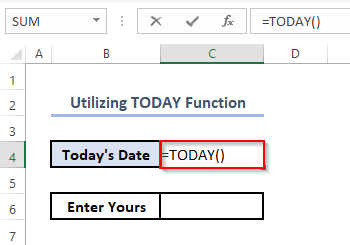
- দ্বিতীয়ভাৱে ENTER টিপক।
- অৱশেষত, আপুনি' আজিৰ তাৰিখটো আউটপুট হিচাপে পাম।
ইয়াৰ উপৰিও, আপুনি ইয়াক C6 কোষত অনুশীলন কৰিব পাৰে।
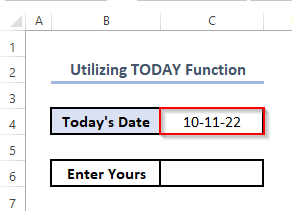
3. NOW ফাংচন প্ৰয়োগ কৰা
NOW ফাংচন এ তাৰিখৰ সৈতে এটা টাইমষ্টেম্প যোগ কৰে।
- এইটো দেখুৱাবলৈ, প্ৰথমে, C4 ত সূত্ৰটো লিখক
=NOW() 
- দ্বিতীয়ভাৱে ENTER টিপক আৰু আপুনি এতিয়াৰ সময় আৰু তাৰিখ দুয়োটা আউটপুট হিচাপে পাব।

4. IF আৰু NOW ফলনসমূহ সংযুক্ত কৰা (টাইমষ্টেম্প)
এতিয়া ধৰি লওক যে আমি এটা কাৰ্যালয়ত প্ৰতিজন কৰ্মচাৰীৰ প্ৰৱেশৰ সময় বিচাৰো & কৰ্মচাৰীসকলে প্ৰতিদিনে কেৱল এটা স্প্ৰেডশ্বীট স্তম্ভত তেওঁলোকৰ নাম প্ৰৱেশ কৰি তেওঁলোকৰ প্ৰৱেশ টাইমষ্টেম্প ইনপুট কৰিব। ইয়াৰ কাষৰ আন এটা স্তম্ভই স্বয়ংক্ৰিয়ভাৱে তেওঁলোকৰ প্ৰৱেশৰ সময়মূদ্ৰাংক দেখুৱাব আৰু লগতে তেওঁলোকে প্ৰথম স্তম্ভত তেওঁলোকৰ নাম প্ৰৱেশ কৰাৰ তাৰিখসমূহো দেখুৱাব।
আমি এইটো কেনেকৈ কৰিম?
পদক্ষেপ ১:
প্ৰথমে, cell C5 নিৰ্বাচন কৰক আৰু সূত্ৰটো এইদৰে লিখক।
=IF(B5"",IF(C5="",NOW(),C5),"")
ফলনসমূহৰ চমু ব্যাখ্যা:
এইটোৱেই হৈছে টাইমষ্টেম্প ফাংচনৰ বাবে ভিত্তি সূত্ৰ। ইয়াত কি হৈছে আমি Excel ক আদেশ দিছো যে যদি Cell B5 খালী থাকে, Cell C5 ও খালী হ’ব। আৰু কেতিয়াইনপুট ডাটা চেল B5 ত প্ৰৱেশ কৰা হ'ব, তাৰ পিছত চেল C5 এ একেলগে টাইমষ্টেম্প দেখুৱাব। গোটেই কথাটো দুটা সৰল ফাংচনৰ সংমিশ্ৰণেৰে এক্সিকিউট কৰা হ’ব- IF & এতিয়া । আমি IF ব্যৱহাৰ কৰিম অৱস্থাটো & এতিয়া ফাংচনে তথ্য প্ৰৱেশ কৰাৰ সময় দেখুৱাব।

পদক্ষেপ 2:
- দ্বিতীয়তে, আপোনাৰ মাউছ কাৰ্চাৰক Cell C5 & আপুনি তাত এটা '+' আইকন দেখিব যাক ফিল হেণ্ডেল বুলি কোৱা হয়।
- তৃতীয়ভাৱে, ইয়াত ক্লিক কৰক আৰু ইয়াক তললৈ টানি নিয়ক স্তম্ভ C & মাউছ বুটামটো এৰি দিয়ক।

স্তৰ ৩:
- চতুৰ্থতে, ফাইললৈ যাওক

- এতিয়া, এক্সেল বিকল্পসমূহ বাছক।

- পঞ্চমতে, সূত্ৰ টেব & পুনৰাবৃত্তিমূলক গণনা সামৰ্থবান কৰক চিহ্নিত কৰক।
- ঠিক আছে ত ক্লিক কৰক।
আমি ইয়াত যি কৰিছো সেয়া হৈছে এক্সেলক কোৱা যে যিকোনো কোষত আছে স্তম্ভ C ফাংচনটো এক্সিকিউট কৰিবলে স্তম্ভ B ত তথ্য প্ৰৱেশৰ সময়ত ফাংচনত নিজকে উল্লেখ কৰিব লাগিব। আৰু যদি আমি এক্সেল বিকল্পৰ পৰা এই পুনৰাবৃত্তিমূলক গণনা সক্ষম নকৰো তেন্তে ডাটা প্ৰৱেশৰ সময়ত এটা ভুল বাৰ্তা প্ৰমপ্ট দেখুওৱা হ'ব।

পদক্ষেপ ৪:
- ষষ্ঠতে, Cell B5 & ENTER টিপক।
- আপুনি তাৰিখ & টাইমষ্টেম্প লগে লগে ইন কোষ C5 ।

- কোষ B6 ত, আন এটা নাম & দৃষ্টিকোণৰ ফলাফল কোষ C6 ত দেখুৱা হ'ব।
এইদৰে আপুনি স্তম্ভ B ত যিকোনো নাম বা তথ্য দিব পাৰিব আৰু আপুনি পাব তাৰিখ জানিবলৈ & তাৰ কাষত টাইমষ্টেম্প।

একে ধৰণৰ পঠন
- এক্সেলত তাৰিখৰ পৰা সপ্তাহৰ দিনটো কেনেকৈ প্ৰদৰ্শন কৰিব লাগে (৮টা উপায়)
- এক্সেলত শেষ সংৰক্ষিত তাৰিখ সন্নিবিষ্ট কৰক (৪টা উদাহৰণ)
- এক্সেলত ড্ৰপ ডাউন কেলেণ্ডাৰ কেনেকৈ সন্নিবিষ্ট কৰিব লাগে (দ্ৰুত পদক্ষেপৰ সৈতে )
- এক্সেলত ফুটাৰত তাৰিখ সন্নিবিষ্ট কৰক (৩ উপায়)
- এক্সেলত তাৰিখ পিকাৰ কেনেকৈ সন্নিবিষ্ট কৰিব লাগে (ষ্টেপ-বাই-ষ্টেপৰ সৈতে প্ৰক্ৰিয়া)
5. Excel ফাংচন বনাবলৈ VBA আদেশ এম্বেড কৰা
আৰু এতিয়া ইয়াত চূড়ান্ত পদ্ধতি আছে য'ত আপুনি আপোনাৰ নিজৰ স্বনিৰ্বাচিত ফাংচন ব্যৱহাৰ কৰিব পাৰে ইয়াক ৰ সৈতে ফৰ্মেট কৰি VBA ক'ডিং প্ৰথমে। আমি ইয়াত কৰ্মচাৰীসকলৰ প্ৰৱেশ সময় আকৌ এবাৰ জানিম কিন্তু এইবাৰ আমাৰ নিজৰ ফাংচনৰ সৈতে।
পদক্ষেপ ১:
- প্ৰেছ কৰক ALT+F11 & VBA উইণ্ডো তলৰ ছবিখনৰ দৰে দেখা যাব। বা আপুনি নিজেই কৰিব পাৰে। ইয়াৰ বাবে, প্ৰথমে, ডেভেলপাৰ টেব > ভিজুৱেল বেচিক নিৰ্ব্বাচন কৰক।

- দ্বিতীয়ভাৱে, সন্দৰ্ভ > মডিউল নিৰ্ব্বাচন কৰক।

- অৱশেষত, এটা খালী মডিউল ওলাব।
- তৃতীয়ভাৱে, নিম্নলিখিত ক'ডটো ৰাখক ইন দ্য
5330
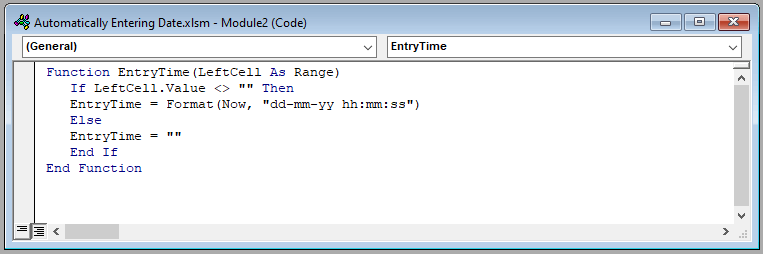
- এতিয়া VBA উইন্ডো বন্ধ কৰিবলৈ বা কেৱল উভতি যাবলৈ ALT+F11 আকৌ টিপক আপোনাৰ এক্সেল ডাটাশ্বীটলৈ।
পদক্ষেপ 3:
- চেল C5 নিৰ্ব্বাচন কৰক & =EntryTime(B5) টাইপ কৰক কাৰণ EntryTime হৈছে আমি মাত্ৰ VBScript ৰ সৈতে নিৰ্মাণ কৰা নতুন ফাংচন।
- Fill Handle ব্যৱহাৰ কৰক আপোনাৰ প্ৰয়োজন অনুসৰি Cell C10 বা তাতকৈ অধিকলৈকে সূত্ৰটো কপি কৰিবলৈ আকৌ এবাৰ।
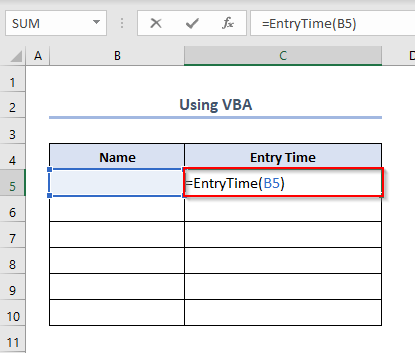
পদক্ষেপ 4:
- Cell B5 ত এটা নাম ৰাখক।
- ENTER টিপক & আপুনি সম্পূৰ্ণ কৰিলে।
- আপুনি চেল C5 ত প্ৰৱেশৰ সময় তৎক্ষণাত পাব।
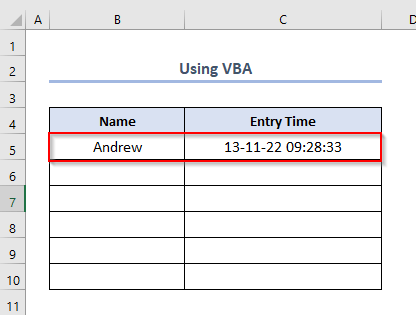
প্ৰৱেশ কৰাৰ বিকল্পসমূহ স্বয়ংক্ৰিয় পথৰ সৈতে তাৰিখ
এক্সেলে স্বয়ংক্ৰিয়ভাৱে তাৰিখ প্ৰৱেশ কৰিবলৈ কিছুমান বিকল্প আগবঢ়ায়। সেইবোৰ হ'ল।
- অটোফিল ব্যৱহাৰ কৰা
- ফিল ছিৰিজ আদেশ ব্যৱহাৰ কৰা
1. স্বয়ংক্ৰিয় ভৰোৱা ব্যৱহাৰ কৰা একাধিক মাপকাঠীৰ সৈতে বিকল্প
যদি আপুনি কালক্ৰম অনুসৰি তাৰিখসমূহ ইনপুট কৰিব লাগে তেন্তে স্বয়ংক্ৰিয়ভাৱে ভৰোৱা বিকল্পই আপোনাৰ বাবে সৰ্বোত্তম উপযুক্ত হ'ব। তলৰ ছবিখনত, আপুনি ইয়াক B12 লৈ টানিবলৈ Cell B5 ত Fill Handle ব্যৱহাৰ কৰিব লাগিব। চুকত থকা ড্ৰপ-ডাউনৰ পৰা, আপুনি একাধিক মাপকাঠী পাব।

দ্বিতীয়ভাৱে, পূৰণ দিন
<32 নিৰ্ব্বাচন কৰক>
অৱশেষত, আপুনি স্বয়ংক্ৰিয়ভাৱে দিন বিচাৰি পাব।

যদি আপুনি সপ্তাহৰ দিন পূৰণ কৰক বাছি লয়, তেন্তে তাৰিখসমূহ দেখুওৱা হ'ব ছুটিৰ দিন (শনিবাৰ)ৰ বাহিৰে কালক্ৰমিক ক্ৰমত& দেওবাৰ).

ফলস্বৰূপে, আউটপুট এনেকুৱা।

আপুনিও মাহবোৰ কেৱল প্ৰগতিশীলভাৱেহে চাব পাৰে যদি আপুনি মাহ পূৰণ কৰক নিৰ্ব্বাচন কৰক।

এই ক্ষেত্ৰত, আউটপুট এনেকুৱা।

ইয়াৰ উপৰিও, একেদৰেই, বছৰবোৰ ক্ৰমিক ক্ৰমত চাবলৈ বছৰ পূৰণ কৰক ৰ বাবে যাওক।
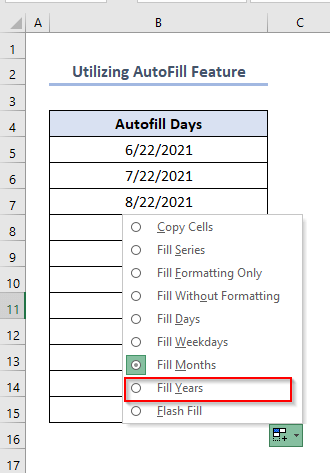
অৱশেষত, ইয়াত আউটপুট এনেকুৱা হ'ব .
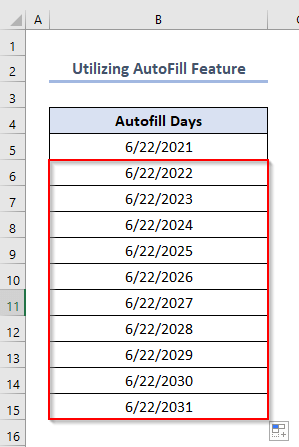
2. স্বয়ংক্ৰিয়ভাৱে ভৰোৱা বিকল্প অনুকূলিত কৰিবলে শৃংখলা পূৰণ আদেশ ব্যৱহাৰ কৰা
আপুনি প্ৰয়োজন হ'লে শৃংখলা পূৰণ কৰক বিকল্পও ব্যৱহাৰ কৰিব পাৰে ব্যৱধানসমূহ অন্তৰ্ভুক্ত কৰি তাৰিখসমূহ অধিক স্বনিৰ্বাচিত কৰক।
পদক্ষেপ 1:
- প্ৰথমে, এটা স্তম্ভত গোটেই স্তম্ভ বা ঘৰসমূহৰ এটা পৰিসীমা নিৰ্ব্বাচন কৰক য'ত আপুনি তাৰিখসমূহ ইনপুট কৰিব বিচাৰে .
- দ্বিতীয়ভাৱে, ঘৰ টেবৰ অন্তৰ্গত, সম্পাদনা আদেশৰ গোটলৈ যাওক।
- তৃতীয়তে, পূৰণ<7 ৰ পৰা> ড্ৰপ-ডাউন, শৃংখলা
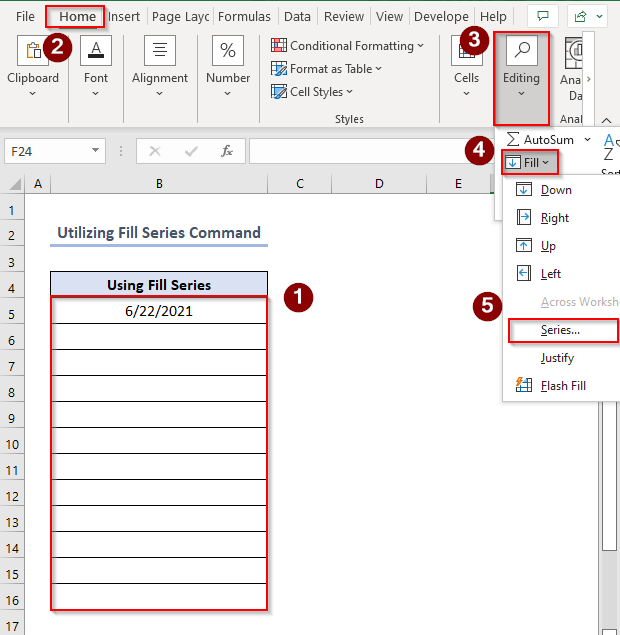
অৱশেষত, এটা বাকচ ওলাব যাতে আপোনাক আপোনাৰ মাপকাঠী অনুসৰি তাৰিখসমূহ স্বনিৰ্বাচিত কৰিব পাৰে।
পদক্ষেপ ২:
- শৃংখলা<7 ত> বাকচত, শৃংখলা নিৰ্বাচন কৰক স্তম্ভ , ধৰণ হিচাপে তাৰিখ & তাৰিখ একক ক দিন হিচাপে।
- '2' টাইপ কৰক পদক্ষেপৰ মান হিচাপে, ইয়াক এটা সাধাৰণ পাৰ্থক্য বুলি কোৱা হয় এটা গাণিতিক অগ্ৰগতি বা শৃংখলাত।
- ঠিক আছে টিপক।

ফলস্বৰূপে, এইটোৱেই হৈছে ফলস্বৰূপ তাৰিখৰ শৃংখলা ২ দিনৰ সাধাৰণ পাৰ্থক্য।

এতিয়া যদি আপুনি বাছি লয় সপ্তাহৰ দিন ক ধাৰাবাহিক বাকচৰ পৰা তাৰিখ একক হিচাপে, তেতিয়া তাৰিখসমূহে সপ্তাহৰ শেষৰ দিনবোৰ বাদ দিব (শনিবাৰ আৰু দেওবাৰ)।

অৱশেষত, এইবাৰ আপুনি এইটো পাব।

তাৰিখ একক হিচাপে মাহ নিৰ্বাচন কৰক আৰু আপুনি ২ মাহৰ সৈতে মাহৰ শৃংখলা এটা সাধাৰণ পাৰ্থক্য বা ২ মাহৰ মাজৰ ব্যৱধান হিচাপে দেখিব।

গতিকে, আউটপুট হ'ব।

একেদৰে, আপুনি বছৰ ক তাৰিখ একক হিচাপে নিৰ্বাচন কৰি বছৰ বছৰ ধৰিও এই কাম কৰিব পাৰে।

ফলস্বৰূপে, আপুনি আউটপুটটো এইদৰে পাব।

উপসংহাৰ
গতিকে, এইবোৰ সকলো মৌলিক, সহজ & আপুনি অনুসৰণ কৰিব পৰা উপযোগী কৌশলসমূহ এক্সেলক তাৰিখসমূহৰ লগতে তথ্য প্ৰৱেশ কৰাৰ সময়ত স্বয়ংক্ৰিয়ভাৱে সময়ৰ ষ্টাম্পসমূহ প্ৰৱেশ কৰিবলৈ। আশাকৰোঁ, আপুনি এই পদ্ধতিসমূহ যথেষ্ট ফলপ্ৰসূ বুলি বিবেচনা কৰিছে। এই লেখাটোৰ সন্দৰ্ভত যদি আপোনাৰ কিবা প্ৰশ্ন বা মতামত পাইছে তেন্তে আপুনি মন্তব্য কৰিব পাৰে। আপুনি আমাৰ আন আন আকৰ্ষণীয় & এই ৱেবছাইটত তথ্যসমৃদ্ধ প্ৰবন্ধ।

